इस लेख में, हमने 2024 में जीमेल में एक ईमेल कैसे संलग्न करें, इस पर चर्चा की है। क्या आप कभी किसी मित्र या सहकर्मी के साथ चैट कर रहे हैं और आपने पाया है कि आप अपने द्वारा भेजे गए किसी पुराने ईमेल का संदर्भ लेना चाहते हैं?
समाधान उपलब्ध हैं, इस तथ्य के बावजूद कि जीमेल किसी ईमेल को किसी अन्य संदेश में संलग्न करने के लिए एक सीधी विधि की पेशकश नहीं करता है (इस तथ्य के कारण कि संदेशों को स्वयं स्वतंत्र फ़ाइलों के रूप में नहीं रखा जाता है)।
यदि आप हमारी पसंदीदा विधि को अपनाना चाहते हैं, जिसे नीचे चरण-दर-चरण प्रारूप में वर्णित किया गया है, तो आप किसी संवाद को समझाने की आवश्यकता नहीं होने के परिणामस्वरूप समय की बचत की उम्मीद कर सकते हैं जिसे अनुलग्नक के रूप में संदर्भित किया जा सकता है।
यह जानना क्यों महत्वपूर्ण है कि जीमेल में ईमेल कैसे संलग्न करें
ऐसे कई कारण हैं जिनकी वजह से आप पहले भेजे गए संदेश को नए ईमेल में संलग्न करना चाहेंगे, लेकिन कुछ अधिक लोकप्रिय कारणों में निम्नलिखित शामिल हैं:
आप एक सहकर्मी को एक परियोजना सौंप रहे हैं, और प्रक्रिया के हिस्से के रूप में, आपको उन्हें अपने ईमेल में संदर्भित करते हुए महत्वपूर्ण संचार अग्रेषित करने की आवश्यकता है।
आप अपने पर्यवेक्षक या सहकर्मी के ध्यान में एक आवश्यक संदेश लाना चाहेंगे जो अतीत में वितरित किया गया था।
जब आप कोई संदेश अग्रेषित करना चाहते हैं लेकिन हेडर मूल ईमेल से रखना चाहते हैं, तो आपको क्या करना चाहिए?
यह सूची किसी भी प्रकार से रिक्त नहीं है; निस्संदेह और भी हैं। इस बात की अच्छी संभावना है कि आप पहले भी ऐसी ही परिस्थितियों में रह चुके हैं, भले ही आपकी आवश्यकताएं थोड़ी भिन्न हों।
किसी ईमेल में फ़ाइल संलग्न करें और उसे भेजें.
आप नए ईमेल में a.eml फ़ाइल संलग्न करके जीमेल में ईमेल को पुनर्निर्देशित कर सकते हैं। इस तरह यह "बॉक्स से बाहर" काम करता है।
- आप जिस ईमेल (या ईमेल) का चयन करना चाहते हैं उसके बाईं ओर स्थित बॉक्स को चेक करें।
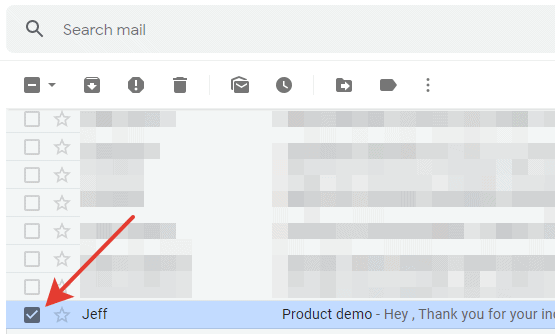
- गतिविधि पैनल में, "अधिक" बटन पर क्लिक करें।
- अनुलग्नक के रूप में भेजें चुनें.
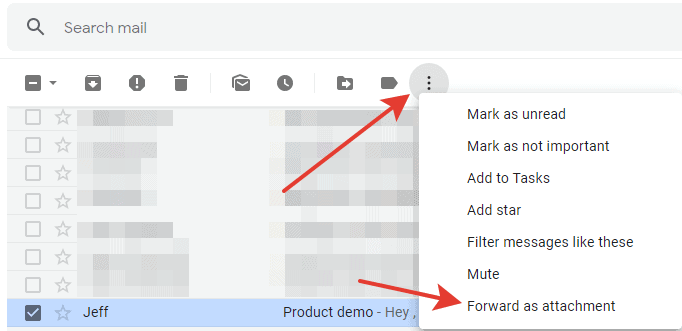
ईमेल के साथ एक नया संदेश संलग्न किया जाएगा।
अग्रेषित करने का यह तरीका उपयोगी है यदि आपको पूर्ण निश्चितता है कि प्राप्तकर्ता जीमेल या किसी अन्य समसामयिक ईमेल प्रणाली का उपयोग कर रहा है जो उस व्यक्ति के चलते समय ईमेल से जुड़ी ए.ई.एम.एल. फ़ाइल को सफलतापूर्वक पढ़ने में सक्षम है। ऐसा नहीं होने की स्थिति में, उपयोगकर्ता किसी भी क्षमता में संदेश को पढ़ने में असमर्थ होगा। इस बात की अच्छी संभावना है कि यह डिफ़ॉल्ट रूप से टेक्स्ट दस्तावेज़ के रूप में खुलेगा और इसमें सिस्टम के बारे में बहुत सारी जानकारी होगी। चूँकि पाठ स्वरूपित नहीं होगा, इसलिए उसका प्रस्तुतीकरण उतना आकर्षक नहीं होगा।
एक ईमेल को पीडीएफ फाइल के रूप में भेजें
यह सुनिश्चित करने के लिए कि संलग्न ईमेल सही ढंग से दिखाया गया है, आप संदेश को पीडीएफ में प्रिंट कर सकते हैं और इसे ईमेल के साथ संलग्न कर सकते हैं।
- वह ईमेल खोलें जिसमें आप फ़ाइल जोड़ना चाहते हैं।
- अधिक दबाएँ, फिर प्रिंट करें या सभी प्रिंट करें।
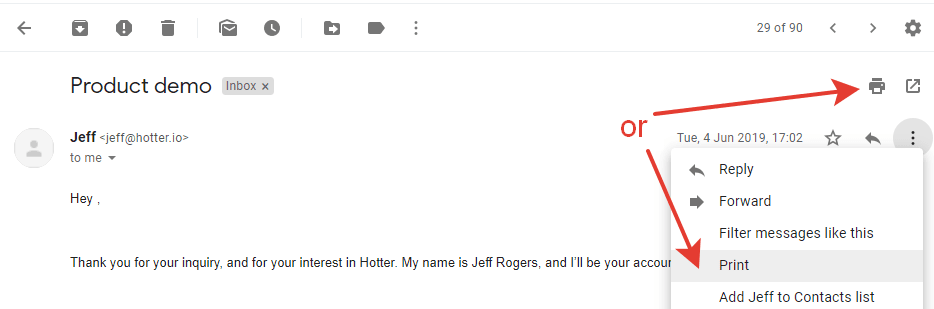
- नए प्रिंट संवाद में, "पीडीएफ के रूप में सहेजें" चुनें।
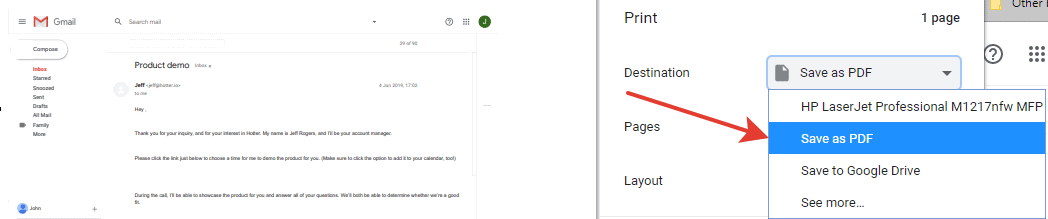
- "सहेजें" लेबल वाले बटन पर क्लिक करें।
- दिखाई देने वाली नई विंडो में फ़ाइल का नाम और साथ ही गंतव्य फ़ोल्डर चुनें। फ़ाइल पीडीएफ के रूप में सहेजी जाएगी.
- "सहेजें" लेबल वाले बटन पर क्लिक करें।
- अपना पीडीएफ फ़ाइल फ़ोल्डर खोलें।
- जीमेल में एक नया ईमेल बनाएं जिसमें आप ईमेल की एक .pdf प्रति संलग्न करना चाहते हैं, और फिर .pdf फ़ाइल संलग्न करें।
- अपने बाएँ माउस बटन का उपयोग करके, अपनी पीडीएफ फ़ाइल चुनें, और फिर उसे ईमेल पर खींचें।
- संदेश को ईमेल के अंत में जोड़ा जाएगा और संदेश के मुख्य भाग के नीचे दिखाया जाएगा।
आपके पास नव निर्मित ईमेल में स्थित पेपर क्लिप प्रतीक को चुनने का विकल्प भी है। नई खुली विंडो में, उस स्थान पर जाएँ जहाँ पीडीएफ संग्रहीत था, और फिर उस फ़ोल्डर को चुनें।
आप संदेश को पीडीएफ फ़ाइल के रूप में संग्रहीत करने के बजाय उसका स्क्रीनशॉट ले सकते हैं, और इसे ईमेल में डालने की प्रक्रिया वही होगी जो हमने पहले बताई थी।
इसमें वह ईमेल भी शामिल है जो पहले Google ड्राइव में संग्रहीत थी
- संदेश की एक हार्ड कॉपी बनाएं (लेख की शुरुआत में पैराग्राफ 2 में वर्णित)।
- गंतव्य बॉक्स में ड्रॉप-डाउन मेनू से "Google ड्राइव में सहेजें" चुनें।
- "सहेजें" लेबल वाले बटन पर क्लिक करें।
- एक बिल्कुल नया ईमेल खाता प्रारंभ करें.
- ड्राइव का उपयोग करके फ़ाइलें सम्मिलित करने के लिए, वह बटन दबाएँ जो फ़ाइलें सम्मिलित करें कहता है।
- वह फ़ाइल चुनें जिसे आप अपने संदेश के साथ संलग्न करना चाहते हैं।
- सामग्री सम्मिलित करने के लिए, सम्मिलित करें बटन पर क्लिक करें।
त्वरित सम्पक:
- सर्वश्रेष्ठ रिवर्स ईमेल लुकअप निःशुल्क
- सर्वश्रेष्ठ खरीदें सीईओ ईमेल
- आउटलुक में ईमेल को एन्क्रिप्ट कैसे करें
- अपना Xbox ईमेल कैसे बदलें
निष्कर्ष: जीमेल में ईमेल कैसे संलग्न करें
Google द्वारा एक नया फ़ंक्शन विकसित किया गया है जो उपयोगकर्ताओं को अनुलग्नक डाउनलोड करने की आवश्यकता के बिना अन्य ईमेल में ईमेल संलग्न करने में सक्षम बनाता है।
कार्यक्षमता अब शुरू की जा रही है, और यह अनुमान है कि अगले कई दिनों के भीतर सभी उपयोगकर्ताओं के पास इसका उपयोग होगा। इस फ़ंक्शन का उपयोग करने के लिए, आपको कोई कार्रवाई करना आवश्यक नहीं है.




